Browser Agentの起動方法について説明します。
スタートメニューからの起動する場合
Browser Agentを利用するユーザーでログオンし、以下のように起動します。
注意
Windows Vista以降の場合は、管理者として実行してください。
Windows 8以降
[アプリ]画面で、[Systemwalker Service Quality Coordinator] - [Webページ表示レスポンスの測定開始]を選択します。
Windows 7以前
[スタート]メニューの[すべてのプログラム]から、[Systemwalker Service Quality Coordinator] - [Webページ表示レスポンスの測定開始]を選択します。
自動起動する場合
Browser Agentを、利用するユーザーのログオンを契機に起動させる場合は、以下のファイルパスをログオン時に自動起動するよう設定します。
<インストールディレクトリ>\bin\SLMCurat.exe |
起動後、Browser Agentが正常に動作すると、タスクトレイに次のアイコンが表示されます。
![]()
以下は、表示例です。赤で印した箇所です。
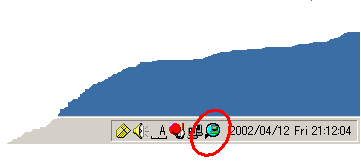
注意
エンドユーザーがInternet Explorerを利用する場合、まず、[ツール]→[インターネットオプション]でインターネットオプション画面を開き、[詳細設定]タグを選択し、[ブラウズ]の[サードパーティ製のブラウザ拡張を有効にする(再起動が必要)]がチェックされていることを確認してください。
チェックがされていない場合、Browser Agentのデータは収集サーバへ送信されません。
Internet Explorer 9以降を利用する場合、起動時に、以下のメッセージが表示される場合があります。 その場合は、[有効にする(E)]をクリックして、アドオンを有効にしてください。
その場合は、[有効にする(E)]をクリックして、アドオンを有効にしてください。
Internet Explorer 11以降の場合、アドオンを有効にする設定は、Internet Explorerを管理者として実行する必要があります。
Internet Explorer 10以降を利用する場合、拡張保護モードを無効にしてください。
Browser Agentは、下位のバージョンのManager、Proxy Managerに対してのデータ送信はサポートしていません。送信した場合は、収集データが欠落する可能性があります。